Ja fotoattēls tika uzņemts tumšā vietā, izmantojot zibspuldzi, fotoattēlā var parādīties sarkanas acis - skolēni spīd drausmīgi sarkanā gaismā. Šīs nepatikšanas notiek galvenokārt ar zilo un zaļo acu īpašniekiem. Ar Photoshop palīdzību jūs varat atbrīvoties no šī fotografēšanas trūkuma.
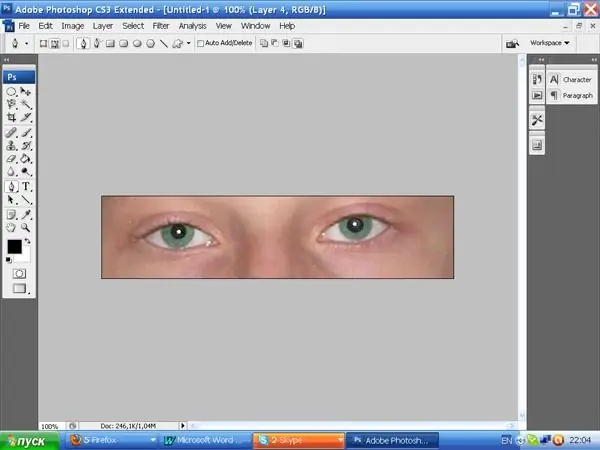
Nepieciešams
Adobe Photoshop fotografēšana
Instrukcijas
1. solis
Atveriet fotoattēlu, izmantojot Photoshop. Izmantojiet Rectangular Marquee Tool, lai atzīmētu laukumu ap acīm un kopētu to jaunā slānī, izmantojot kombināciju Ctrl + J.
2. solis
Photoshop versijā, sākot ar SC3, parādījās īpaša funkcija sarkano acu efekta noņemšanai - Sarkano acu rīks. Nospiediet taustiņu J, rīkjoslas aktīvajā logā paplašiniet sarakstu, noklikšķinot uz tā ar peles labo pogu, un atlasiet vajadzīgo rīku.
3. solis
Rekvizītu joslā, izmantojot atlases metodi, atlasiet vēlamos skolēna izmēra un tumšākas daudzuma parametrus. Virziet kursoru virs sarkanajiem skolēniem un vienkārši noklikšķiniet. Ja rezultāts jūs neapmierina, nospiediet Alt + Ctrl + Z un mainiet šī rīka parametru vērtības.
4. solis
Šī grafiskā redaktora vecākas versijas īpašniekiem ir sarežģītāka metode. Atlasiet skolēnus, izmantojot jums vēlamo metodi, piemēram, Elipsveida telts rīku. Lai atzīmētu divus skolēnus uzreiz, rekvizītu panelī noklikšķiniet uz otrā no kreisās ikonas Pievienot izvēles ikonai. Lai atlasi pielāgotu skolēna lielumam, galvenajā izvēlnē atlasiet vienumu Atlase, pēc tam Pārveidot atlasi. Ap atlasi parādās transformācijas rāmis.
5. solis
Kopējiet atlasi jaunā slānī, izmantojot kombināciju Ctrl + J. Galvenajā izvēlnē dodieties uz Attēls, pēc tam uz Pielāgojumi un atlasiet opciju Melnbalts. Pēc tam, izmantojot taustiņus Ctrl + L, dodieties uz logu "Līmeņi" un, pārvietojot pelēko slīdni pa labi, mainiet skolēna krāsu.
6. solis
Kopējiet pielāgoto slāni. Rīkjoslā priekšplāna krāsai izvēlieties baltu. Paņemiet cietu suku ar 6 pikseļu diametru un ielieciet skolēnos baltus punktus, ja tie retušēšanas laikā ir neskaidri un tumšāki.
Apvienojiet slāņus, izmantojot kombināciju Shift + Ctrl + E, vai dodieties uz galvenās izvēlnes vienumu Slānis un atlasiet opciju MergeVisible.






